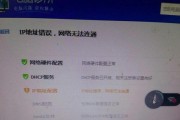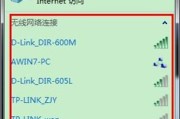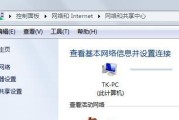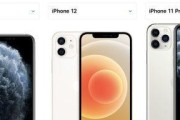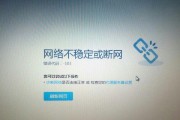蓝牙耳机是现代生活中的必备配件,它为我们提供了无线便利的音乐体验。然而,对于一些新手来说,连接iPhone8与蓝牙耳机可能会感到有些困惑。不用担心!本文将向你介绍如何简单连接iPhone8与蓝牙耳机,并享受无线音乐的乐趣。

打开蓝牙耳机的电源
在连接之前,确保你的蓝牙耳机已经打开并处于可连接状态。按下耳机上的电源按钮,等待指示灯开始闪烁。
进入iPhone8的设置界面
在你的iPhone8主屏幕上,找到并点击“设置”图标。这将打开iPhone8的设置界面,你可以在这里进行各种设备设置。

点击“蓝牙”
在设置界面中,向下滚动并点击“蓝牙”选项。这将打开iPhone8的蓝牙设置页面。
打开iPhone8的蓝牙功能
在蓝牙设置页面中,首先确认蓝牙功能已打开。如果蓝牙开关是灰色的,表示蓝牙功能已关闭。点击开关,将其调为绿色,即可打开蓝牙功能。
耳机连接模式
在蓝牙设置页面中,你可以看到附近可连接的蓝牙设备列表。此时,请参考耳机说明书,了解耳机的连接模式。

选择并连接蓝牙耳机
在蓝牙设备列表中,找到并点击你的蓝牙耳机名称。iPhone8将尝试与耳机建立连接。连接成功后,耳机的名称旁边将显示一个蓝色的勾号。
输入耳机的PIN码(如果需要)
某些蓝牙耳机可能需要输入PIN码才能完成连接。如果耳机需要PIN码,请在iPhone8上输入正确的PIN码。
等待连接成功
连接成功后,耳机的指示灯可能会停止闪烁,并显示一个稳定的蓝色指示灯或其他指示方式。这表示你的iPhone8已经与耳机成功连接。
调整音量和其他设置
一旦成功连接,你可以通过iPhone8的音量按钮或屏幕上的音量滑块来调整蓝牙耳机的音量。此外,你还可以根据需要在设置中调整其他蓝牙耳机相关的设置。
尝试播放音乐或视频
现在,你可以打开音乐播放器或视频应用程序,在蓝牙耳机上播放你喜爱的音乐或观看视频。你将享受到无线音乐和媒体的自由。
断开连接
如果你想断开与蓝牙耳机的连接,可以返回到蓝牙设置页面,点击耳机名称旁边的“断开连接”选项。耳机的指示灯将显示断开连接状态。
重新连接
下次使用时,如果你希望重新连接iPhone8与蓝牙耳机,只需打开耳机电源,并返回到蓝牙设置页面,点击耳机名称重新建立连接即可。
注意事项
在连接iPhone8与蓝牙耳机时,要确保两者之间的距离在合理范围内,以确保信号的稳定性和音质的清晰度。此外,如果你发现连接不稳定或出现问题,可以尝试重新启动iPhone8或重置耳机。
享受无线音乐的乐趣
通过简单的几个步骤,你已经成功连接了iPhone8与蓝牙耳机。现在,你可以尽情享受无线音乐的乐趣,随时随地畅听你喜爱的歌曲。
连接iPhone8与蓝牙耳机只需要几个简单的步骤。通过打开蓝牙功能、选择耳机、输入PIN码(如果需要),你就可以享受到无线音乐和媒体的便利。如果有任何连接问题,记得检查设备间的距离和信号稳定性。现在,快来尝试连接你的iPhone8与蓝牙耳机,享受无线音乐的快感吧!
标签: #连接